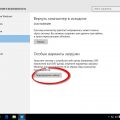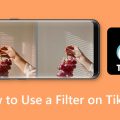Синий экран смерти (Blue Screen of Death, BSoD) – это знак того, что ваш компьютер столкнулся с серьезной проблемой, которая требует немедленного вмешательства. Один из частых видов BSoD – это ошибка, связанная с файлом Lvrs64.sys. Данная проблема может вызвать много неудобств и привести к потере данных, если не устранить ее вовремя.
Файл Lvrs64.sys относится к драйверу, который связан с веб-камерой Logitech. Если вы столкнулись с ошибкой BSoD, указывающей на проблему с Lvrs64.sys, важно оперативно принять меры для исправления ситуации. В этой статье мы рассмотрим несколько способов решения проблемы и восстановления нормальной работы вашего компьютера.
Итак, как исправить синий экран, вызванный ошибкой Lvrs64.sys? Для начала попробуйте обновить драйверы для веб-камеры Logitech. Это можно сделать через диспетчер устройств: найдите раздел с камерой, выберите «Обновить драйвер» и следуйте инструкциям. Если обновление драйверов не помогло, вам придется переустановить драйверы или даже обратиться за помощью к специалисту.
Синий экран Lvrs64.sys

Для исправления этой проблемы вам следует выполнить следующие действия:
- Переустановите драйверы Logitech: Переустановите драйверы Logitech с официального сайта производителя. Убедитесь, что у вас самая последняя версия драйверов.
- Проверьте целостность системных файлов: Запустите проверку целостности системных файлов с помощью команды sfc /scannow в командной строке.
- Обновите BIOS: Попробуйте обновить BIOS вашего компьютера до последней версии, так как устаревший BIOS также может вызывать синий экран с ошибкой Lvrs64.sys.
Следуя этим рекомендациям, вы сможете исправить ошибку синего экрана, вызванную файлом Lvrs64.sys на вашем компьютере.
Что такое синий экран Lvrs64.sys
Синий экран смерти с ошибкой Lvrs64.sys обычно указывает на проблему с драйвером Logitech Camera Control Interface, который связан с работой веб-камер Logitech. Этот драйвер может вызывать конфликты с другими установленными программами или устройствами, что приводит к появлению синего экрана. Решение проблемы может включать обновление, переустановку или удаление драйвера. Также рекомендуется проверить целостность системных файлов и выполнить антивирусную проверку для исключения вредоносного ПО.
Описание проблемы с Lvrs64.sys
Когда происходит ошибка в Lvrs64.sys, компьютер переходит в состояние синего экрана, известного как «синий экран смерти», и приостанавливает работу. Это может произойти из-за конфликта драйвера, повреждения файла или других проблем с программным обеспечением или аппаратным обеспечением.
Чтобы исправить проблему с синим экраном, связанным с Lvrs64.sys, можно попробовать обновить драйвер или переустановить ПО Logitech Camera Software. Также стоит проверить наличие обновлений для операционной системы и других драйверов на компьютере, чтобы устранить возможные конфликты.
Как исправить синий экран Lvrs64.sys
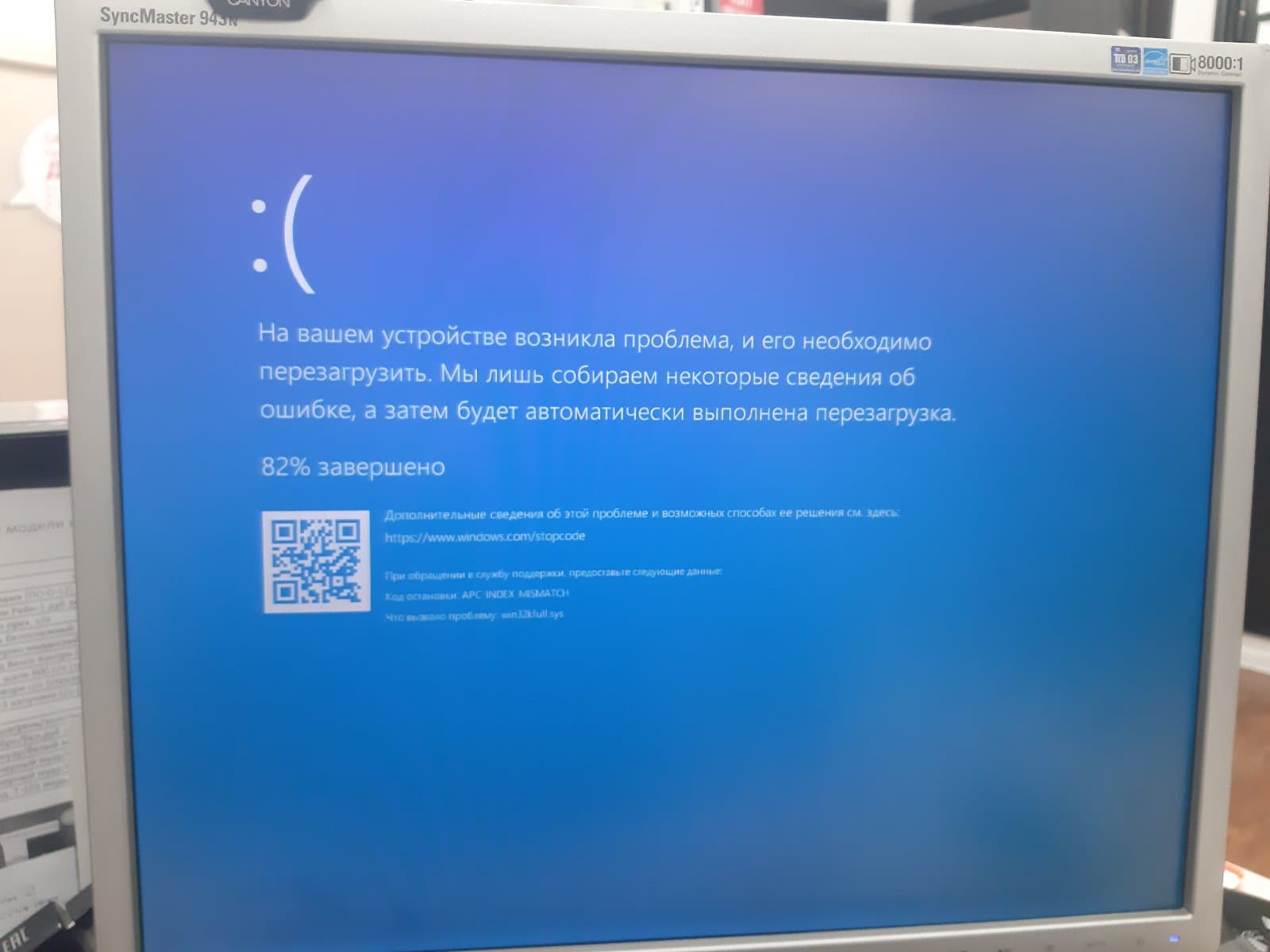
Синий экран смерти, вызванный файлом Lvrs64.sys, может быть причиной серьезного недостатка в системе. Вот несколько способов исправить эту проблему:
1. Попробуйте перезагрузить компьютер: Иногда простая перезагрузка может помочь устранить проблему с синим экраном.
2. Удалите и обновите драйвер: Попробуйте удалить драйвер, связанный с файлом Lvrs64.sys, и затем установить его заново с помощью обновленной версии.
3. Используйте системное восстановление: Попробуйте восстановить систему с использованием точки восстановления, созданной до возникновения проблемы с синим экраном.
4. Проведите антивирусную проверку: Возможно, проблему вызвал вирус или вредоносное ПО. Проведите полное сканирование системы с помощью антивирусного программного обеспечения.
5. Обратитесь к профессионалам: Если вы не можете самостоятельно устранить проблему, обратитесь к специалистам по компьютерной технике для дополнительной помощи.
Пошаговая инструкция по решению проблемы
Шаг 1: Попробуйте перезагрузить компьютер в безопасном режиме.
Шаг 2: Обновите драйверы вашего устройства, связанного с lvrs64.sys.
Шаг 3: Запустите системный сканер на наличие вредоносного ПО.
Шаг 4: Если не получилось исправить ошибку, выполните восстановление системы до предыдущей точки восстановления.
Шаг 5: Обратитесь за помощью к специалисту, если проблема не устраняется.